mac使用python识别图形验证码
前言
- 最近在研究验证码相关的操作,所以准备记录下安装以及使用的过程。虽然之前对验证码的破解有所了解的,但是之前都是简单使用之后就不用了,没有记录一个详细的过程,所以后面再用起来也要重新从网上查找资料比较麻烦,所以这里准备对研究过程的关键点做一个记录。
首先这篇文章,主要是研究图形验证码,后期会不定时拓展内容。
在网上查了很多版本的图形验证码识别,目前看到最多的两个模块是pytesseract和tesserocr,但是因为我这里安装tesserocr的时候各种出错,所以最终我锁定了使用pytesseract。
那么接下来,就记录下安装以及使用过程。这里的系统环境是mac os 10.14.
安装tesserocr
brew install tesserocr
因为pytesseract依赖于tesserocr所以首先需要先安装tesserocr这个软件。接下来就是安装python相关的包
安装python所需要的包
pip3 install pytesseract
pip3 install pillow
安装pytesseract是ocr识别图片上的字,因为验证码的识别难度高低不同,所以在这个过程中需要对图片做一定的处理,这就需要使用处理图片的模块pillow。
一个简单的demo
import pytesseract
from PIL import Image
import os
def binarizing(img, threshold):
"""传入image对象进行灰度、二值处理"""
pixdata = img.load()
w, h = img.size
# 遍历所有像素,大于阈值的为黑色
for y in range(h):
for x in range(w):
if pixdata[x, y] < threshold:
pixdata[x, y] = 0
else:
pixdata[x, y] = 255
return img
_temp = os.path.dirname(__file__)
file_path = os.path.join(_temp, 'code2.jpg')
print("file_path", file_path)
image = Image.open(file_path)
image = image.convert('L')
threshold = 157
table = []
# 接下来是二值化处理
# 遍历所有像素,大于阈值的为黑色,threshold是阀值
image = binarizing(image, threshold)
result = pytesseract.image_to_string(image)
print(result)
示例中的图片

需要用到的图像知识:
对于彩色图像,不管其图像格式是PNG,还是BMP,或者JPG,在PIL中,使用Image模块的open()函数打开后,返回的图像对象的模式都是“RGB”。而对于灰度图像,不管其图像格式是PNG,还是BMP,或者JPG,打开后,其模式为“L”也就是我们说的灰度化的一个操作。除此之外,还有其他的模式,不过我们在处理验证码的时候是将其转为灰度模式,所以就不强调其他的模式了。
模式“L”
模式“L”为灰色图像,它的每个像素用8个bit表示,0表示黑,255表示白,其他数字表示不同的灰度。在PIL中,从模式“RGB”转换为“L”模式是按照下面的公式转换的:
L = R * 299/1000 + G * 587/1000+ B * 114/1000
通过灰度化之后的图片变为

灰度化我们还要对其进行二值化操作
二值化操作
二值化故名思议,就是整个图像所有像素只有两个值可以选择,一个是黑(灰度为0),一个是白(灰度为255)。二值化的好处就是将图片上的有用信息和无用信息区分开来,比如二值化之后的验证码图片,验证码像素为黑色,背景和干扰点为白色,这样后面对验证码像素处理的时候就会很方便。对于简单的图形验证码,到这里基本上就够了,但是如果有干扰线,还要进行除干扰线的操作。
对应的代码为
def binarizing(img, threshold):
"""传入image对象进行灰度、二值处理"""
pixdata = img.load()
w, h = img.size
# 遍历所有像素,大于阈值的为黑色
for y in range(h):
for x in range(w):
if pixdata[x, y] < threshold:
pixdata[x, y] = 0 #小于阀值设为0,0是黑色
else:
pixdata[x, y] = 255 0 #大于阀值设为255,255是白色
return img
此时的图片效果为
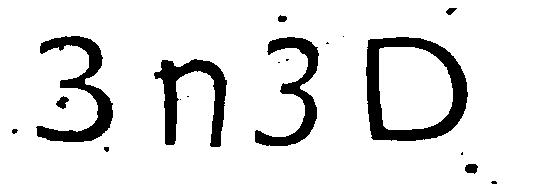
可以看到图片变得锐化了很多,这个时候再去识别就比较好识别了。
去干扰线
常见的4邻域、8邻域算法。所谓的X邻域算法,可以参考手机九宫格输入法,按键5为要判断的像素点,4邻域就是判断上下左右,8邻域就是判断周围8个像素点。如果这4或8个点中255的个数大于某个阈值则判断这个点为噪音,阈值可以根据实际情况修改。
使用cv2处理
除此之外还可以使用cv2模块进行处理。
安装
pip install opencv-python
代码示例
# -*- coding: utf-8 -*-
# @时间 : 2020-01-08 18:01
# @作者 : 陈祥安
# @文件名 : cv2_demo.py
# @公众号: Python学习开发
import cv2
import numpy as np
import os
_temp = os.path.dirname(__file__)
file_path = os.path.join(_temp, 'code2.jpg')
def remove_noise(img, k=4):
###8领域过滤
img2 = img.copy()
# img处理数据,k过滤条件
w, h = img2.shape
def get_neighbors(img3, r, c):
count = 0
for i in [r - 1, r, r + 1]:
for j in [c - 1, c, c + 1]:
if img3[i, j] > 10: # 纯白色
count += 1
return count
# 两层for循环判断所有的点
for x in range(w):
for y in range(h):
if x == 0 or y == 0 or x == w - 1 or y == h - 1:
img2[x, y] = 255
else:
n = get_neighbors(img2, x, y) # 获取邻居数量,纯白色的邻居
if n > k:
img2[x, y] = 255
return img2
img = cv2.imread(file_path)
# 将图片灰度化处理,降维,加权进行灰度化c
gray = cv2.cvtColor(img, cv2.COLOR_BGR2GRAY)
t, gray2 = cv2.threshold(gray, 200, 255, cv2.THRESH_BINARY)
cv2.imshow('threshold', gray2)
result = remove_noise(gray2)
cv2.imshow('8neighbors', result)
cv2.waitKey(0)
#cv2.destroyAllWindows()
参考资料
https://www.jb51.net/article/141428.htm
https://blog.csdn.net/icamera0/article/details/50843172
https://www.jb51.net/article/174093.htm
mac使用python识别图形验证码的更多相关文章
- Python识别网站验证码
http://drops.wooyun.org/tips/6313 Python识别网站验证码 Manning · 2015/05/28 10:57 0x00 识别涉及技术 验证码识别涉及很多方面的内 ...
- python爬虫20 | 小帅b教你如何使用python识别图片验证码
当你在爬取某些网站的时候 对于你的一些频繁请求 对方会阻碍你 常见的方式就是使用验证码 验证码的主要功能 就是区分你是人还是鬼(机器人) 人 想法设法的搞一些手段来对付技术 而 技术又能对付人们的想法 ...
- python 识别图片验证码报IOError
说一下困扰了我一周的问题:识别图片验证码 本来我按照安装步骤(http://www.cnblogs.com/yeayee/p/4955506.html?utm_source=tuicool&u ...
- python 生成图形验证码
文章链接:https://mp.weixin.qq.com/s/LYUBRNallHcjnhJb1R3ZBg 日常在网站使用过程中经常遇到图形验证,今天准备自己做个图形验证码,这算是个简单的功能,也适 ...
- 利用pytesser识别图形验证码
简单识别 1.一般思路 验证码识别的一般思路为: 图片降噪 图片切割 图像文本输出 1.1 图片降噪 所谓降噪就是把不需要的信息通通去除,比如背景,干扰线,干扰像素等等,只剩下需要识别的文字,让图片变 ...
- 利用python生成图形验证码
validCode.py import random from io import BytesIO from PIL import Image, ImageDraw, ImageFont def ge ...
- Python 代码实现验证码识别
Python 代码实现验证码识别 测试开发社区 1周前 源 / j_hao104 一.探讨 识别图形验证码可以说是做爬虫的必修课,涉及到计算机图形学,机器学习,机器视觉,人工智能等等高深领域…… ...
- Python脚本破解图形验证码(tesserocr和pytesseract)
在学习之前,我们先了解OCR.tesseract.tesserocr.pytesseract和opencv这几个跟图片处理有关的库. OCR(Optical Character Recognition ...
- 爬虫(十二):图形验证码的识别、滑动验证码的识别(B站滑动验证码)
1. 验证码识别 随着爬虫的发展,越来越多的网站开始采用各种各样的措施来反爬虫,其中一个措施便是使用验证码.随着技术的发展,验证码也越来越花里胡哨的了.最开始就是几个数字随机组成的图像验证码,后来加入 ...
随机推荐
- uva 10566 Crossed Ladders (二分)
http://uva.onlinejudge.org/index.php?option=com_onlinejudge&Itemid=8&page=show_problem&p ...
- Project Euler Problem 16-Power digit sum
直接python搞过.没啥好办法.看了下别人做的,多数也是大数乘法搞过. 如果用大数做的话,c++写的话,fft优化大数乘法,然后快速幂一下就好了.
- POJ2186 Popular Cows 题解 强连通分量入门题
题目链接:http://poj.org/problem?id=2186 题目大意: 每头牛都想成为牛群中的红人. 给定N头牛的牛群和M个有序对(A, B),(A, B)表示牛A认为牛B是红人: 该关系 ...
- Laravel5使用ElasticSearch
https://blog.csdn.net/qq_16829085/article/details/80725125 安装elasticsearch和ik插件 (elasticsearch的使用需要配 ...
- 微信接口开发报错invalid credential, access_token is invalid or not latest hint
微信接口凭证access_token一定要全局管理 我们的查酒后台集成了微信公众平台的客服API接口,不用登录微信公众号的后台就可以直接给用户发送消息.最近,运营的同事反馈,通过微信查酒,后台无法直接 ...
- html5的开发
1.html5的开发组织者: (1)WHATWG:由Apple.Mozilla.Google.Opera等浏览器开发者组成,成立于2004年.WHATWG开发HTML和Web应用API,同时为各浏览器 ...
- jieba完整文档
jieba “结巴”中文分词:做最好的 Python 中文分词组件 "Jieba" (Chinese for "to stutter") Chinese tex ...
- 【机器学习】【条件随机场CRF-2】CRF的预测算法之维特比算法(viterbi alg) 详解 + 示例讲解 + Python实现
1.CRF的预测算法条件随机场的预测算法是给定条件随机场P(Y|X)和输入序列(观测序列)x,求条件概率最大的输出序列(标记序列)y*,即对观测序列进行标注.条件随机场的预测算法是著名的维特比算法(V ...
- vue 生成 二维码 qrCode 插件 使用 方法
首先安装方法:(--save 参数会改变package.json 推荐使用 下次直接install就行了) npm install --save qrcode 然后项目使用: import QRCod ...
- H3C DHCP中继显示及维护
